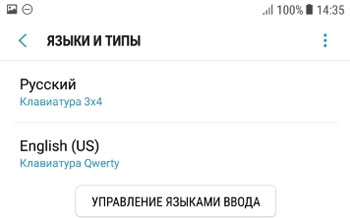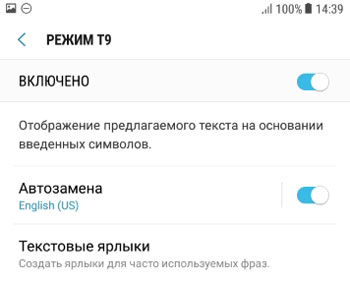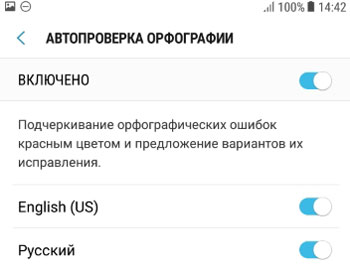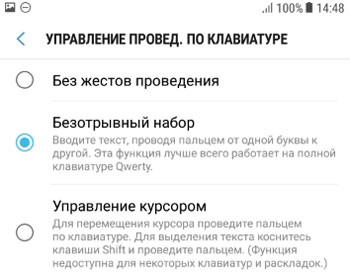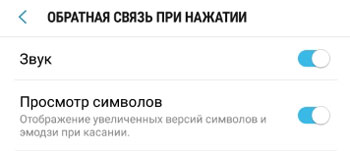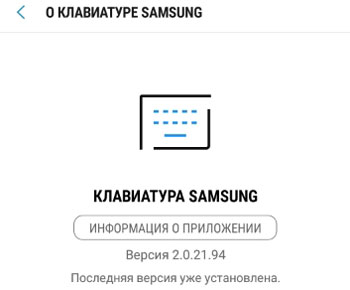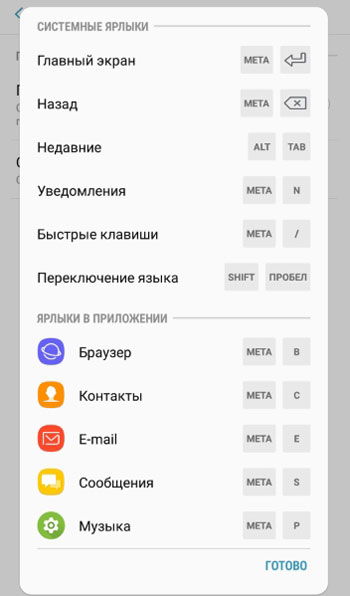Вы хотите познакомиться с новыми терминами, связанными со смартфоном, а также написать текстовое сообщение на другом языке. Время от времени будет интересно перевести свой смартфон Samsung Galaxy A51 на другой язык. Итак, как вы можете изменить язык телефона Android? Это реально и просто сделать? Изменить язык мобильного будет очень просто. В этой статье мы расскажем, что нужно сделать, чтобы изменить язык по умолчанию на вашем Samsung Galaxy A51. Во-вторых, мы подробно расскажем, как вернуть предпочтительный язык по умолчанию.
Вы можете изменить язык, установленный на вашем Samsung Galaxy A51. Это дает возможность просматривать все меню на выбранном вами языке. Независимо от того, хотите ли вы использовать в своем телефоне Android английский, французский, испанский, китайский или даже португальский, любой мобильный телефон Android может установить основной язык. Если хотя бы однажды вы попытаетесь временно сменить язык, чтобы выучить базовую мобильную лексику, это будет выполнимо. Вы можете менять язык сколько угодно раз и вернуться к своему языку.
Что нужно сделать, чтобы перевести Samsung Galaxy A51 на другой язык?
Чтобы иметь возможность выбрать язык на своем мобильном телефоне Samsung Galaxy A51, необходимо выполнить следующие действия:
- Зайдите в настройки вашего Samsung Galaxy A51
- Тогда попробуйте найти Global Management
- Затем выберите Язык и введите
- Вы откроете для себя основной язык, используемый на вашем смартфоне
- Чтобы добавить или изменить язык, выберите добавить
- Прокрутите вниз и выберите нужный язык, а затем, при необходимости, его регион:
- определите, будет ли этот новый язык языком по умолчанию, установленным на вашем Samsung Galaxy A51: ваш смартфон в это время будет на новом выбранном языке (английском, голландском, испанском и т. д.)
- или определите, не является ли этот новый язык языком по умолчанию и, таким образом, только добавите к текущему языку: язык вашего смартфона останется тем, который был определен ранее. Затем вы можете изменить порядок языков и немного позже установить этот новый язык в качестве языка по умолчанию. Вам просто нужно сначала поднять его на уровне списка языков.
Как перевести клавиатуру вашего Samsung Galaxy A51 на другой язык?
Иногда вам нужно будет написать текстовые сообщения на другом языке, потому что буквы и символы будут отличаться в зависимости от вашего языка. Будет легче настроить клавиатуру на язык отправляемого текстового сообщения. О том, как изменить язык набора текста на Samsung Galaxy A51, читайте в нашей статье.
Как сбросить мой любимый язык на моем Samsung Galaxy A51?
Хотите вернуться на свой любимый язык на своем телефоне Android. Какая техника удаления добавленного недавно языка? Чтобы вернуться к своему языку, просто удалите язык, установленный по умолчанию, или проведите пальцем вверх по своему любимому языку. Часто ваш любимый язык можно найти в списке языков, установленных на вашем Samsung Galaxy A51. Для этого следуйте этим указаниям:
- Перейти к настройкам
- Затем Глобальное управление или напрямую Язык и ввод
- Затем выберите Удалить: в это время вы сможете удалить язык по умолчанию, выбранный в вашем Samsung Galaxy A51.
- Если предпочитаемый вами язык уже установлен, он будет языком по умолчанию.
- Если вашего языка больше нет на вашем Samsung Galaxy A51, переустановите его, в частности, как описано в первой главе.
- Или проведите вверх по любимому языку с помощью стрелок справа
- Затем выберите Удалить: в это время вы сможете удалить язык по умолчанию, выбранный в вашем Samsung Galaxy A51.
Если вам нужны другие учебные материалы по вашему Samsung Galaxy A51, мы приглашаем вас ознакомиться с другими статьями в категории: Samsung Galaxy A51.
Дата последнего обновления : 08-02-2023
Для того чтобы менять язык предварительно в настройках клавиатуры нужно добавить нужные языки.
О том, как добавит язык ввода, читайте в статье «Как добавить язык ввода на клавиатуре Samsung».
Как изменить язык ввода на клавиатуре Samsung Galaxy на Андроид 9 и более ранних версиях
На ранних версиях Андроид язык можно изменить только одним способом: провести по пробелу из одной стороны в другую.

Как изменить язык ввода на клавиатуре Samsung Galaxy на Андроид 10, 11, 12
Есть три способа:

Проведение по пробелу — проводите из одной стороны в другую по кнопке пробела


Кнопка изменения языка и проведение по пробелу.
Как выбрать способ переключения языка на Андроид 10, 11, 12

Шаг 1. Зайдите в Настройки.

Шаг 2. Перейдите в Общие настройки.

Шаг 3. Откройте Настройки Клавиатура Samsung

Шаг 4. Выберите Языки и типы.

Шаг 5. Нажмите Способ переключения языка.

Шаг 6. Выберите удобный вам способ.
Для быстрого доступа к настройкам клавиатуры Samsung нажмите на значок шестеренки на верхней панели клавиатуры.
Если у вас скрыта верхняя панель настроек в клавиатуре, перейти к настройкам можно нажав значок клавиатуры в правом нижнем углу экрана. Он виден когда клавиатура отображается на экране.
Помогите нам стать лучше. Нажмите кнопку отправки ниже и мы увидим вашу оценку статьи. Спасибо!
Благодарим за отзыв!
Рейтинг телефона:
(3.27 — 143 голосов)
Часто разработчики приложений оптимизируют свое ПО только под один, их родной, язык. А поддержку остальных добавляют с помощью различных костылей — через google-переводчик, с пробелами в словах, с потерей смысла. Нормально использовать такое приложение можно только на родном языке разработчика. Решить эту проблему легко — нужно изменить язык на Samsung Galaxy A51 через меню настроек.
Предостережение при смене языка на Samsung Galaxy A51
Смена языка на андроид может привести к ряду неприятных моментов:
- После смены языка все надписи изменятся на новые, которые вы возможно не будете знать. Из-за этого будет сложно обратно вернуть родной язык телефона.
- Все приложения также переведутся на новый язык;
- Могут возникнуть баги системы из-за смены языка папок.
И если последний пункт маловероятен — в современных смартфонах операционные системы хорошо оптимизированы —, то первые два происходят постоянно. Поэтому настоятельно рекомендуем не только последовательно выполнить все шаги инструкции, но и примерно запомнить её, а также заранее посмотреть переводы всех пунктов меню: настройки — settings, система — system, и так далее.
Инструкция по изменению языка на Samsung Galaxy A51
- Заходим в «Настройки» и ищем пункт «Система». Обычно он находится в самом низу.
- В разделе «Система» находим пункт «Язык и ввод»
- В разделе «Язык и ввод» находим пункт «Языки».
- На скриншоте в красном прямоугольнике выделены языки, которые уже предустановлены на устройстве. Скорее всего у вас будет только родной язык устройства, но если там уже есть нужный вам язык, то просто перетащите его выше. Через несколько секунд после перетаскивания язык всей системы будет изменен.
- Если нужного языка нет, то вам необходимо зайти в подпункт «Добавить язык».
- В этом меню будут представлены все языки, которые можно установить на устройство. Обычно они расположены в алфавитном порядке, а в первой десятке перечислены самые популярные языки (русский, британский и американский английские, испанский и так далее).
- Кликаем на нужный язык (в нашем случае Английский) и, если будет предложен выбор, выбираем его разновидность (в нашем случае Американский).
- После выбора в пункте «Языки» появится выбранный вариант. Теперь осталось только перетянуть его выше основного, и система автоматически изменит весь язык.
FAQ
Сколько раз можно изменить язык устройства?
— Сколько угодно раз. Но, чем больше будет языковых пакетов, тем выше нагрузка на память устройства.
Менять язык безопасно?
— В 99,9% случаев да, в оставшихся 0,01% какое-либо приложение может сломаться и перестанет открываться. Но, сама система будет функционировать идеально.
Нужно ли вместе с языком менять регион?
— Смотря для каких целей вы изменили язык. Если вы, допустим, переехали в другую страну и по этой причине меняете язык, то регион также нужно поменять. Если же вы просто хотели, чтобы ваше устройство было на другом языке, то регион менять не стоит.
Поделитесь страницей с друзьями:
Если все вышеперечисленные советы не помогли, то читайте также:
Как прошить Samsung Galaxy A51
Как получить root-права для Samsung Galaxy A51
Как сделать сброс до заводских настроек (hard reset) для Samsung Galaxy A51
Как разблокировать Samsung Galaxy A51
Как перезагрузить Samsung Galaxy A51
Что делать, если Samsung Galaxy A51 не включается
Что делать, если Samsung Galaxy A51 не заряжается
Что делать, если компьютер не видит Samsung Galaxy A51 через USB
Как сделать скриншот на Samsung Galaxy A51
Как сделать сброс FRP на Samsung Galaxy A51
Как обновить Samsung Galaxy A51
Как записать разговор на Samsung Galaxy A51
Как подключить Samsung Galaxy A51 к телевизору
Как почистить кэш на Samsung Galaxy A51
Как сделать резервную копию Samsung Galaxy A51
Как отключить рекламу на Samsung Galaxy A51
Как очистить память на Samsung Galaxy A51
Как увеличить шрифт на Samsung Galaxy A51
Как раздать интернет с телефона Samsung Galaxy A51
Как перенести данные на Samsung Galaxy A51
Как разблокировать загрузчик на Samsung Galaxy A51
Как восстановить фото на Samsung Galaxy A51
Как сделать запись экрана на Samsung Galaxy A51
Где находится черный список в телефоне Samsung Galaxy A51
Как настроить отпечаток пальца на Samsung Galaxy A51
Как заблокировать номер на Samsung Galaxy A51
Как включить автоповорот экрана на Samsung Galaxy A51
Как поставить будильник на Samsung Galaxy A51
Как изменить мелодию звонка на Samsung Galaxy A51
Как включить процент заряда батареи на Samsung Galaxy A51
Как отключить уведомления на Samsung Galaxy A51
Как отключить Гугл ассистент на Samsung Galaxy A51
Как отключить блокировку экрана на Samsung Galaxy A51
Как удалить приложение на Samsung Galaxy A51
Как восстановить контакты на Samsung Galaxy A51
Где находится корзина в Samsung Galaxy A51
Как установить WhatsApp на Samsung Galaxy A51
Как установить фото на контакт в Samsung Galaxy A51
Как сканировать QR-код на Samsung Galaxy A51
Как подключить Samsung Galaxy A51 к компьютеру
Как установить SD-карту на Samsung Galaxy A51
Как обновить Плей Маркет на Samsung Galaxy A51
Как установить Google Camera на Samsung Galaxy A51
Как включить отладку по USB на Samsung Galaxy A51
Как выключить Samsung Galaxy A51
Как правильно заряжать Samsung Galaxy A51
Как настроить камеру на Samsung Galaxy A51
Как найти потерянный Samsung Galaxy A51
Как поставить пароль на Samsung Galaxy A51
Как включить 5G на Samsung Galaxy A51
Как включить VPN на Samsung Galaxy A51
Как установить приложение на Samsung Galaxy A51
Как вставить СИМ-карту в Samsung Galaxy A51
Как включить и настроить NFC на Samsung Galaxy A51
Как установить время на Samsung Galaxy A51
Как подключить наушники к Samsung Galaxy A51
Как очистить историю браузера на Samsung Galaxy A51
Как разобрать Samsung Galaxy A51
Как скрыть приложение на Samsung Galaxy A51
Как скачать видео c YouTube на Samsung Galaxy A51
Как разблокировать контакт на Samsung Galaxy A51
Как включить вспышку (фонарик) на Samsung Galaxy A51
Как разделить экран на Samsung Galaxy A51 на 2 части
Как выключить звук камеры на Samsung Galaxy A51
Как обрезать видео на Samsung Galaxy A51
Как проверить сколько оперативной памяти в Samsung Galaxy A51
Как обойти Гугл-аккаунт на Samsung Galaxy A51
Как исправить черный экран на Samsung Galaxy A51
Как открыть инженерное меню на Samsung Galaxy A51
Как войти в рекавери на Samsung Galaxy A51
Как изменить язык на других телефонах Андроид
В этой статье вы узнаете, каким образом поменять язык на вашем мобильном телефоне Самсунге на русский. Иногда устройства приобретаются за границей. И в них установлен по умолчанию другой язык. А в некоторых случаях даже отсутствует наш родной язык. Эта ситуация также будет рассмотрена.
- Каким образом поменять язык на смартфоне Samsung
- Изменяем английский на русский на Самсунг Galaxy
- Что делать, если нужного языка в мобильном телефоне нет
- Приложение для установки русского в Samsung
- Смена языка на клавиатуре Самсунга
Каким образом поменять язык на смартфоне Samsung
Мобильные телефоны попадают в российские магазины из других стран. Не все могут знать о том, что иногда их прошивка рассчитана только на потребителей своего региона. Если это США, то язык, соответственно, будет английский. И такое устройство Самсунг по разным причинам может попасть к нам в руки.
Если производитель добавил русский язык в прошивку, то сменить его будет достаточно просто:
- На главной странице смартфона Samsung находим иконку настроек с шестерёнкой. Если в данный момент установлен распространённый английский язык, то пункт будет называться «Settings»;
Выберите иконку с настройками в смартфоне Самсунг - Затем нужно найти пункт «Общие настройки». Возле него вы увидите иконку с панелью настроек. На английском он выглядит так: «General Settings»;
Выберите строку «Общие настройки» в Samsung - Далее нажмите «Язык и ввод» или параметр с «Language and Input»;
Нажмите «Язык и ввод» в настройках - Теперь снова нужно нажать на пункт «Язык» или «Language»;
Нажмите на текущий язык в телефоне и выберите русский в списке - Нажмите на название текущего языка или кнопку «Добавить» («Add») в следующем окне и поменяйте его на русский.
Нажав ниже кнопку «Добавить», вы сможете установить второй язык в списке, на который можно будет быстро переключаться. Если же вы наоборот хотите сделать один язык на Самсунге, а остальные удалить, то нажмите на ненужный язык и вверху на кнопку «Удалить» или «Delete».
Читайте также: где найти потерянный телефон Самсунг.
Изменяем английский на русский на Самсунг Galaxy
В популярной линейке мобильных телефонов Самсунг у пользователей также есть возможность изменения языка и установить дополнительный. Рассмотрим пример, когда в смартфоне Samsung Galaxy установлен по умолчанию английский, но нам нужно сменить его на русский язык.
Порядок действий:
- На главном меню телефона находим иконку с шестерёнкой «Settings» и нажимаем её;
Нажмите на шестерёнку на главном экране Самсунг - Нажмите на кнопку «General Management»;
Нажмите пункт «General Management» - Выберите следующий пункт — «Language and Input»;
Нажмите на строку «Language and Input» - Нажмите на параметр «Language»;
Выберите пункт «Language» - И на кнопку «Add Language»;
- Вверху на следующем экране нажмите на кнопку с тремя точками и в выпадающем меню нажмите «All Language».
В списке языков на смартфоне Samsung выберите русский язык. И он изменится для всех типов меню и станет языком по умолчанию. Если русский есть в прошивке, то сменить его уже не составит для вас труда. Сложнее, когда языка нет в системе.
Что делать, если нужного языка в мобильном телефоне нет
В некоторых случаях русского языка в телефонах Samsung нет. Обычно такие прошивки предназначаются для пользователей иностранцев. Если вы попытаетесь заглянуть в настройки из предыдущих инструкций, то в списке языков ничего не найдёте.
В этом случае у нас есть два пути решения данной проблемы.
| Способы: | Пояснение: |
|---|---|
| Установить официальную прошивку с русским языком. | Для этого может понадобиться помощь специалиста. |
| Воспользоваться приложением. | Можно сделать самостоятельно. |
Всю подробную информацию по прошивке мобильных устройств Самсунг, а также саму прошивку можно найти на этом форуме.
Воспользовавшись поиском, найдите прошивку для подходящей модели и скачайте её. А также все необходимые программы (прошивальщик, драйвера и др.). Даже если вы впервые решились прошить свой смартфон, инструкции для своей модели также можно найти в Youtube. На страницах форума вы можете задать все интересующие вас вопросы. Если есть сомнения на тот счёт, что процесс пройдёт успешно, отнесите смартфон в сервисный центр. Прошивку с русским языком установят за небольшую плату.
Это может быть полезным: как убрать всплывающую рекламу на Самсунге.
Приложение для установки русского в Samsung
Ещё один способ добавить русский язык — это загрузить приложение из Google Play. Воспользуйтесь утилитой по этой ссылке. Она является локальным инструментом для изменения языка в системе телефона. Из-за специфической работы Андроид функции приложения могут не распространяться на некоторые пункты меню или файловые папки. Тем не менее основные разделы телефона, включая название пунктов главного меню вам удастся заменить на русский язык.
Чтобы поменять его, нажмите вверху главного окна в запущенном приложении вкладку «Recent» и найдите его в списке.
Приложение позволяет устанавливать несколько языков и быстро сменять их. Например, если вы хотите попрактиковаться в изучении немецкого. И уже знаете часть слов на этом языке.
Смена языка на клавиатуре Самсунга
Если в вашем телефоне отсутствует русский язык при вводе текста, это можно исправить, добавив приложение Go Keyboard, GBoard или другие из Google Play. Установите одно из них с русским языком, и он появится в вашем телефоне. Но не стоит путать язык клавиатуры и язык всей системы. Если у вас до этого момента в Samsung не было нужного параметра, то после установки Go Keyboard в системе он не появится. Только при вводе текста.
Для того, чтобы поменять язык на вашем смартфоне Самсунг на русский, укажите его модель в комментариях. И мы, а также наши посетители постараемся помочь вам. Напишите, помогла ли вам данная инструкция.
Add as many languages as you want and switch between them
Updated on August 16, 2021
What to Know
- Go to Settings > General management > Language > Add Language > Select a language.
- Open the app in which you want to type. Tap and hold the space bar and select a language.
- To change your region in the Play Store app, tap the menu icon > Account > Select the country > follow the on-screen instructions.
How to Change the Language on Your Samsung Phone
Changing the language on a Samsung Galaxy phone takes just a few steps.
-
Open Settings.
-
Tap General management.
-
Tap Language.
-
Tap Add language.
-
Select a language from the list.
-
Select Keep current or Set as default.
-
To change the default language at any time, repeat these steps > select the language > Apply.
How to Switch Languages on a Samsung Phone
Anytime you use your Samsung keyboard, you can switch between languages on the fly. Open the app you want to type in, such as Messages.
The spacebar displays the language abbreviations for each one you’ve installed. Tap and hold the spacebar to select another language.
You can also tap the globe icon next to the spacebar to toggle between languages.
How to Change the Language Back to English on a Samsung Phone
To switch back to English, tap and hold the spacebar and select English. Go into Settings > General management > Language and input > Language and tap English to change the default language. A checkmark will appear next to it.
How to Change the Region on a Samsung Phone
If you move to a different country, you can change your region once you’re there. First, you need to delete your Samsung account. Then you need to create a Samsung account in the new location. Finally, you need to change your region in the Google Play store to access apps.
Delete Your Samsung Account
Follow these instructions to delete your Samsung account.
-
Go to Samsung’s website and click the profile icon on the top right.
-
Select Sign in/Create Account.
-
Input your username and password and click Sign in.
-
Click your profile image. Select My Account.
-
Click My Account Info.
-
Click Manage Samsung Account.
-
Click Delete Account. Tick the box to indicate you’re aware of the conditions. Click Delete.
-
Then you can create a new Samsung account.
Update Your Play Store Region
Follow these instructions to change your Google Play Store region. Open the Play Store app.
-
Tap the menu icon (three vertical lines).
-
Select Account.
-
Tap the country you’re in under Country and profiles. (If you don’t see this option, you can’t change it.)
-
Follow the on-screen instructions to add payment methods.
FAQ
-
What’s the best Samsung phone?
Lifewire recommends the Samsung Galaxy S20 5G as the best overall Samsung phone currently available. While the camera has some issues, it’s a powerful device with all the latest connectivity options and a large battery. Check out Lifewire’s full guide to the best Samsung phones for other great picks.
-
How do you unlock a Samsung phone?
First, you need to locate your phone’s IMEI number. Open the keypad and type *#06#. Write the IMEI down. Then, you can either contact your carrier and ask it to unlock the phone (if it qualifies), you can take it to a repair shop, or you can use a third-party carrier unlock service like UnlockRiver. Check out Lifewire’s guide to unlocking your Samsung phone for more information.
-
How do you factory reset a Samsung phone?
Open the Quick Settings menu and tap Settings > General Management > Reset > Factory Data Reset. Tap the Reset button and follow the on-screen directions. A factory reset deletes all information on your phone, so make sure you backup anything important before beginning this process.
-
How do you back up a Samsung phone?
Open the Settings app and tap System > Backup > Back Up Now. This could take a few minutes to complete depending on how much information is stored on your device.
Thanks for letting us know!
Get the Latest Tech News Delivered Every Day
Subscribe
Add as many languages as you want and switch between them
Updated on August 16, 2021
What to Know
- Go to Settings > General management > Language > Add Language > Select a language.
- Open the app in which you want to type. Tap and hold the space bar and select a language.
- To change your region in the Play Store app, tap the menu icon > Account > Select the country > follow the on-screen instructions.
How to Change the Language on Your Samsung Phone
Changing the language on a Samsung Galaxy phone takes just a few steps.
-
Open Settings.
-
Tap General management.
-
Tap Language.
-
Tap Add language.
-
Select a language from the list.
-
Select Keep current or Set as default.
-
To change the default language at any time, repeat these steps > select the language > Apply.
How to Switch Languages on a Samsung Phone
Anytime you use your Samsung keyboard, you can switch between languages on the fly. Open the app you want to type in, such as Messages.
The spacebar displays the language abbreviations for each one you’ve installed. Tap and hold the spacebar to select another language.
You can also tap the globe icon next to the spacebar to toggle between languages.
How to Change the Language Back to English on a Samsung Phone
To switch back to English, tap and hold the spacebar and select English. Go into Settings > General management > Language and input > Language and tap English to change the default language. A checkmark will appear next to it.
How to Change the Region on a Samsung Phone
If you move to a different country, you can change your region once you’re there. First, you need to delete your Samsung account. Then you need to create a Samsung account in the new location. Finally, you need to change your region in the Google Play store to access apps.
Delete Your Samsung Account
Follow these instructions to delete your Samsung account.
-
Go to Samsung’s website and click the profile icon on the top right.
-
Select Sign in/Create Account.
-
Input your username and password and click Sign in.
-
Click your profile image. Select My Account.
-
Click My Account Info.
-
Click Manage Samsung Account.
-
Click Delete Account. Tick the box to indicate you’re aware of the conditions. Click Delete.
-
Then you can create a new Samsung account.
Update Your Play Store Region
Follow these instructions to change your Google Play Store region. Open the Play Store app.
-
Tap the menu icon (three vertical lines).
-
Select Account.
-
Tap the country you’re in under Country and profiles. (If you don’t see this option, you can’t change it.)
-
Follow the on-screen instructions to add payment methods.
FAQ
-
What’s the best Samsung phone?
Lifewire recommends the Samsung Galaxy S20 5G as the best overall Samsung phone currently available. While the camera has some issues, it’s a powerful device with all the latest connectivity options and a large battery. Check out Lifewire’s full guide to the best Samsung phones for other great picks.
-
How do you unlock a Samsung phone?
First, you need to locate your phone’s IMEI number. Open the keypad and type *#06#. Write the IMEI down. Then, you can either contact your carrier and ask it to unlock the phone (if it qualifies), you can take it to a repair shop, or you can use a third-party carrier unlock service like UnlockRiver. Check out Lifewire’s guide to unlocking your Samsung phone for more information.
-
How do you factory reset a Samsung phone?
Open the Quick Settings menu and tap Settings > General Management > Reset > Factory Data Reset. Tap the Reset button and follow the on-screen directions. A factory reset deletes all information on your phone, so make sure you backup anything important before beginning this process.
-
How do you back up a Samsung phone?
Open the Settings app and tap System > Backup > Back Up Now. This could take a few minutes to complete depending on how much information is stored on your device.
Thanks for letting us know!
Get the Latest Tech News Delivered Every Day
Subscribe
Выберите ваш регион или язык
Мы выражаем наши глубокие соболезнования всем пострадавшим от землетрясения в Турции и Сирии.
Мы выражаем наши глубокие соболезнования всем пострадавшим от землетрясения в Турции и Сирии.
Как поменять язык на телефоне и клавиатуре? Как изменить клавиатуру? Можно ли подключить в внешнюю клавиатуру? Как настроить виртуальную? Как изменить скорость указателя на телефоне/планшете? Ответы на эти и другие вопросы читайте в моей статье.
Все настройки актуальны для устройств Samsung, но подойдут и для других производителей.
Перейдем в Настройки > Общие настройки > Язык и ввод.
Содержание
- Настройки языка
- Клавиатура по умолчанию
- Виртуальная клавиатура
- Физическая клавиатура
- Преобразование текста в речь
- Скорость указателя
Настройки языка
По умолчанию выбран тот язык, который вы указали при первом включении нового смартфона. У меня этот русский язык, регион Россия.
Дополнительно можно добавить еще несколько языков. Это позволит приложению использовать следующий по списку язык, если ваш родной язык не поддерживается.
Чтобы добавить язык, нажмите на “+ Добавление языка”. Всего доступно более 100 вариантов, включая арабские языки.
Для установки языка по умолчанию просто переместите его на первую позицию в списке.
Чтобы удалить язык: долгое нажатие, выбрать и удалить.
Клавиатура по умолчанию
По умолчанию выбрана клавиатура Samsung. Или другая, в зависимости от производителя вашего смартфона. Как правило, клавиатура в прошивке установлена одна, но можно установить и альтернативные. Погуглите в сети “клавиатуры на телефон Андроид”.
Виртуальная клавиатура
Это так клавиатура, которой вы пользуетесь при наборе текста на своем телефоне. Как альтернативу, можно использовать голосовой ввод Google, если есть сложности или неохота набирать текст. Русский язык поддерживается и прекрасно распознается. Чтобы добавить/удалить еще одну клавиатуру, нажмите на “+ Управление клавиатурами”.
Клавиатура Samsung
Если выберите эту клавиатуру, откроются доступные настройки. Рассмотрим их подробно:
- Языки и типы. Это доступные языки ввода, обычно русский и английский. Доступно 2 типа клавиатуры: стандартная “Qwerty” и “3х4”.
- Режим Т9. Интеллектуальный режим, который заканчивает слова и фразы, меняет их из каких-то своих соображений (функция автозамены). Можно создать свои ярлыки для часто используемых фраз – просто введите ярлык, который будет отображаться в виде предлагаемого текста. Например, можно настроить так, чтобы при каждом вводе слова “адрес” предлагался текст “г.Москва, ул. Тверитина д.5 кв.98”.
Лично я не использую режим T9 по двум причинам: 1) при использовании сленга он часто меняет слова; 2) нужно постоянно проверять, что написал, иначе Т9 может полностью исковеркать фразу. - Автопроверка орфографии. Орфографические ошибки будут подчеркиваться красным цветом, будут предлагаться варианты “правильного” написания. Автопроверка работает только для тех языков, что используются на клавиатуре.
- Автоматическое использование заглавных букв. Начала каждого предложения начинается с большой буквы. Правило не всегда работает с именами собственными (ФИО, название бренда, компании, технологии и аббревиатуры).
- Пробелы автоматически. Автоматически вставляет пробел после добавления слова с помощью функции беспрерывного набора и “прогноза” будущего текста.
- Автоматическая пунктуация. Дважды нажмите пробел, чтобы ввести точку с пробелом.
- Управление проведением по клавиатуре. Классная фишка, но мало кто ее использует. Вы просто проводите пальцем от одной буквы к другой, а Т9 пишет за вас целые фразы и предложения. Как альтернативу, можно использовать курсор: водите пальцем по буквам, а для выделения текста коснитесь клавиши Shift и проведите пальцем (не везде работает).
- Размер и раскладка клавиатуры. Устанавливает размер дисплея, отображение или скрытие цифровых клавиш и альтернативных символов, а также настройка специальных символов.
- Числовые клавиши.
- Другие символы.
- Специальные символы – можно изменить.
- Размер клавиатуры. Для настройки перетягивайте маркеры, расположенные на ее краях.
- Обратная связь при нажатии. Включить звук и увеличенный просмотр нажатых букв, символов и эмодзи.
- Контрастная клавиатура. Для улучшения видимости меняется размер и цвет клавиатуры (на более контрастные).
- Сброс до значений по умолчанию. Сбрасывает все ваши настройки клавиатуры до заводских.
- О клавиатуре. Здесь можно увидеть текущую версию установленной клавиатуры и при необходимости обновить ее.
Голосовой ввод Google
Как альтернативу, вместо клавиатуры можно использовать голосовой ввод. Вот основные настройки для лучшего распознавания вашего голоса и набора текста без ошибок:
Физическая клавиатура
К телефону возможно подключать внешнюю беспроводную клавиатуру через bluetooth или wi-fi. Это нужно, если вам приходится много набирать текста, а использовать виртуальную клаву не всегда удобно.
В настройках доступны 2 опции:
- Показ виртуальной клавиатуры. Отображать ли виртуальную клаву, если уже подключена внешняя физическая?
- Сочетания клавиш – отображает пояснения к горячим клавишам на экране.
Преобразование текста в речь
Этот модуль проговорит голосом всё, что вы написали. И озвучит всё, что видно на экране, озвучит все ваши действия. Функция будет полезна для людей с плохим зрением.
За преобразование текста в речь отвечает модуль TTS Samsung и синтезатор речи Google. Я уже писал про них в этой статье. Поэтому повторяться не буду – все настройки описаны там.
Скорость указателя
При использовании мышки, джойстика с телефоном/планшетом можно изменять скорость указателя – всё как на компьютере.
Подведем итог. Мы разобрали все настройки языка ввода, как установить и настроить клавиатуру под себя; как работать с виртуальной клавиатурой и как подключить внешнюю к смартфону/планшету; как преобразовать текст в речи и изменить скорость указателя, если используете мышку или джойстик.